學習asp.net core整合MongoDB的完整步驟
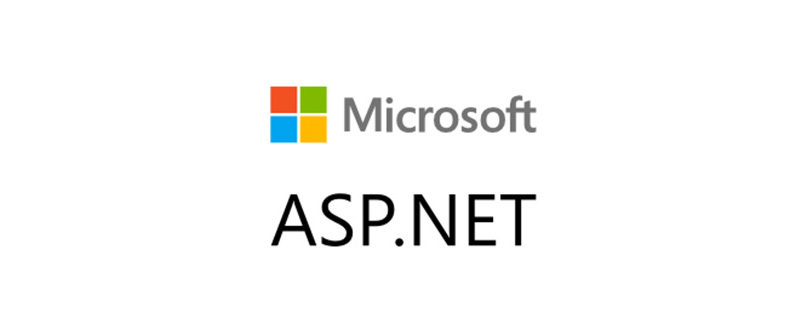
一、前言及MongoDB的介紹
最近在整合自己的框架,順便把MongoDBD的最簡單CRUD重構一下作為組件化整合到asp.net core專案中,當然這篇文章中沒有講解mongodb的叢集部署,等有機會分享一下。
首先,我們在MongoDB的官方文件中看到,MongoDb的2.4以上的For .Net的驅動程式是支援.Net Core 2.0的。
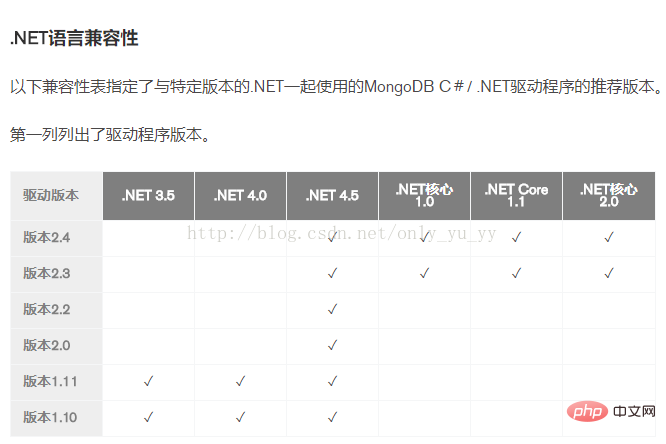
針對MongoDB,我想大家應該不陌生,沒有用過也聽過。
相關學習推薦:ASP.NET影片教學#
1、mongodb是什麼?
MongoDB是一個基於分散式檔案儲存的資料庫,為web應用提供可擴展的高效能資料儲存解決方案,介於關聯式資料庫和非關係型資料庫的產品,是非關聯式資料庫中功能最豐富的。針對於資料處理是一把利器。
2、什麼是關係型資料庫和非關係型資料庫?
關係型資料庫:在我們所使用的sqlserver、mysql等,這些都是關聯式資料庫,而且關聯式資料庫是遵循ACID原則的,嚴格的一致性。
非關係型資料庫:也叫作NoSQL,用與超大規模資料的存儲,這些類型的資料儲存不需要固定的模式,無需多餘的操作就可以橫向擴展。
3、RDBMS VS NoSQL
RDBMS:
高度組織結構化資料
結構化查詢語言
# 資料和關係都儲存在單獨的表中
嚴格一致性
基礎事務
NoSQL:
沒有聲明性查詢語言
NoSQL:
沒有聲明性查詢語言
鍵-值對存儲,列存儲、文檔存儲等
最終一致性
非結構化和不可預測資料
CAP定理、高可用、高效能、高擴展我相信講到這裡,眼尖的同學應該有註意到CAP定理和最終一致性,肯定會聯想到分散式系統,在這裡給你大大的一個讚。在分散式系統中可以完美的結合nosql,提高我們的效能。
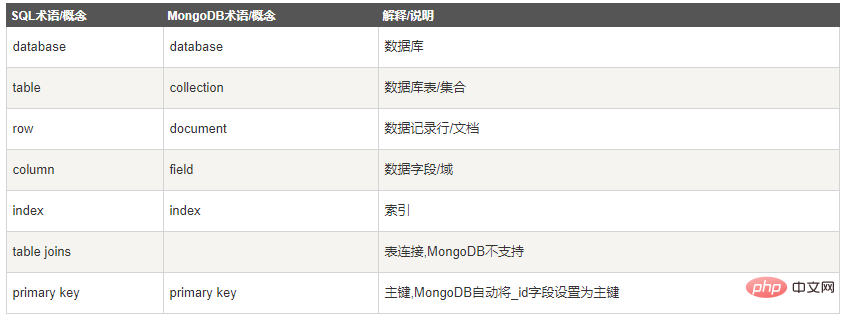 4、介紹RDBMS與Mongodb的一些概念,有助於幫助大家理解
4、介紹RDBMS與Mongodb的一些概念,有助於幫助大家理解
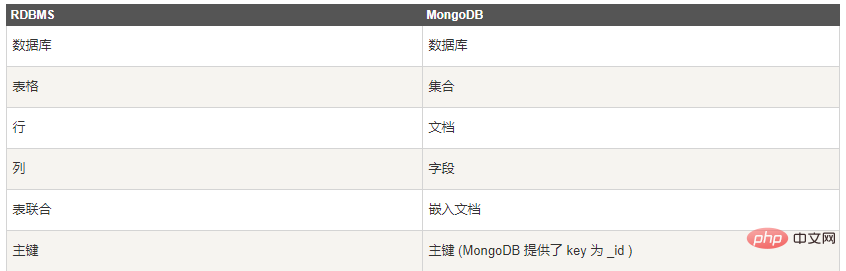
二、asp.net core整合mongoDB
1、為了示範方便我下載了windows版本的mongodb server大家可以自行去官網下載,然後針對於視覺化介面,我採用了Robo 3T 這個工具。很簡潔美觀的視覺化工具。推薦大家使用。 
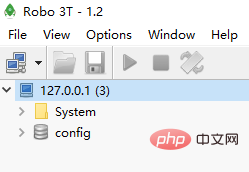
2、開始在專案中設定我們的mongodb吧
第一步:我新建一個Core2 .0類別庫引入了「MongoDB.Driver」 這個nuget套件。 接著擴充了Startup.cs 中的Services的擴充方法
//扩展方法public static class ServiceCollectionExtensions
{
public static void AddMongoDB(this IServiceCollection services, IConfiguration configuration)
{
services.Configure<Settings>(options =>
{
options.ConnectionString = configuration.GetSection("MongoConnection:ConnectionString").Value;
options.Database = configuration.GetSection("MongoConnection:Database").Value;
});
}
}#第二步:重構封裝了mongodb的CRUD類,此處大家可以自行封裝,只展示了查找和新增。
public class MongoDBBase
{
private readonly IMongoDatabase _database = null;
public MongoDBBase(string connectionString, string databaseName)
{
var client = new MongoClient(connectionString);
if (client != null)
{
_database = client.GetDatabase(databaseName);
}
}
#region SELECT
/// <summary>
/// 根据查询条件,获取数据
/// </summary>
/// <typeparam name="T"></typeparam>
/// <param name="id"></param>
/// <returns></returns>
public List<T> GetList<T>(Expression<Func<T, bool>> conditions = null)
{
var collection = _database.GetCollection<T>(typeof(T).Name);
if (conditions != null)
{
return collection.Find(conditions).ToList();
}
return collection.Find(_ => true).ToList();
}#endregion
#region INSERT/// <summary>
/// 插入多条数据,数据用list表示
/// </summary>
/// <typeparam name="T"></typeparam>
/// <param name="list"></param>
/// <returns></returns>
public List<T> InsertMany<T>(List<T> list)
{
var collection = _database.GetCollection<T>(typeof(T).Name);
collection.InsertMany(list);
return list;
}
#endregion
}在項目中的appsetting.json 新增mongodb的連接字串:我在這邊使用自訂的資料名稱testdb,在插入mongodb的時候會自動在建立資料庫和集合以及文件。接著往下看
"MongoConnection": { //mongodb数据库连接
"ConnectionString": "mongodb://127.0.0.1:27017",
"Database": "testdb",
"IsSSL": true
},[Produces("application/json")]
[Route("api/MongoDB/[action]")]
public class MongoDBController : Controller
{
private readonly MongoDBBase _context = null;
public MongoDBController(IOptions<Settings> settings)
{
_context = new MongoDBBase(settings.Value.ConnectionString, settings.Value.Database);
}
[HttpGet]
public IActionResult AddList()
{
List<MongoDBPostTest> list = new List<MongoDBPostTest>()
{
new MongoDBPostTest()
{
Id = "2",
Body = "Test note 3",
UpdatedOn = DateTime.Now,
UserId = 1,
HeaderImage = new NoteImage
{
ImageSize = 10,
Url = "http://localhost/image1.png",
ThumbnailUrl = "http://localhost/image1_small.png"
}
},
new MongoDBPostTest()
{
Id = "3",
Body = "Test note 4",
UpdatedOn = DateTime.Now,
UserId = 1,
HeaderImage = new NoteImage
{
ImageSize = 14,
Url = "http://localhost/image3.png",
ThumbnailUrl = "http://localhost/image3_small.png"
}
}
};
try
{
_context.InsertMany(list);
}
catch (Exception ex)
{
throw;
}
return Ok("成功");
}
[HttpGet]
public Result<List<MongoDBPostTest>> SelectSingle()
{
//无条件
var list = _context.GetList<MongoDBPostTest>();
//有条件
//var list = _context.GetList<MongoDBPostTest>(a => a.Id == "1");
//得到单条数据,无条件
//var list = _context.GetSingle<MongoDBPostTest>();
//得到单条数据,有条件
//var list = _context.GetSingle<MongoDBPostTest>(a => a.Id == "3");
ObjectId internalId = _context.GetInternalId("5bbf41651d3b66668cbb5bfc");
var a = _context.GetSingle<MongoDBPostTest>(note => note.Id == "5bbf41651d3b66668cbb5bfc" || note.InternalId == internalId);
return ResHelper.Suc(1, list, "成功");
}
}
public class MongoDBPostTest
{
[BsonId]
// standard BSonId generated by MongoDb
public ObjectId InternalId { get; set; }
public string Id { get; set; }
public string Body { get; set; } = string.Empty;
[BsonDateTimeOptions]
public DateTime UpdatedOn { get; set; } = DateTime.Now;
public NoteImage HeaderImage { get; set; }
public int UserId { get; set; } = 0;
}
public class NoteImage
{
public string Url { get; set; } = string.Empty;
public string ThumbnailUrl { get; set; } = string.Empty;
public long ImageSize { get; set; } = 0L;
}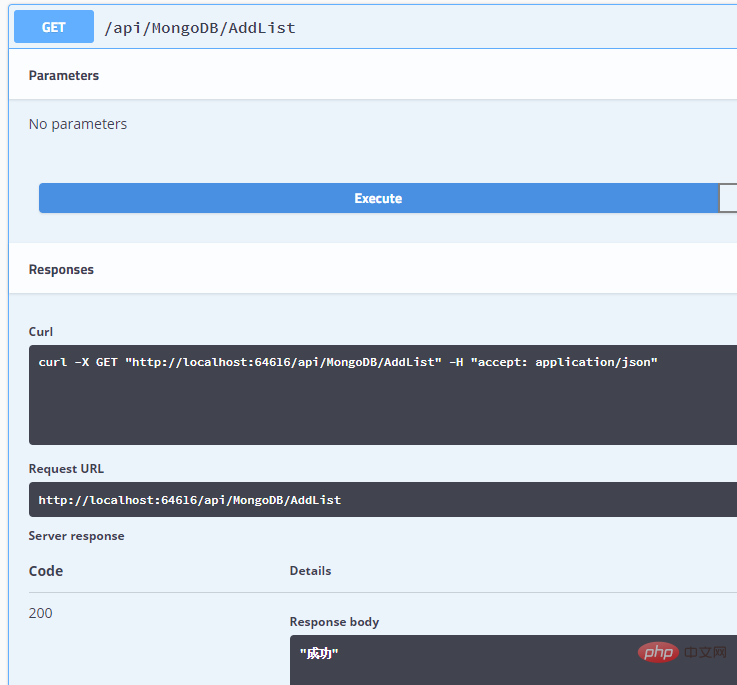
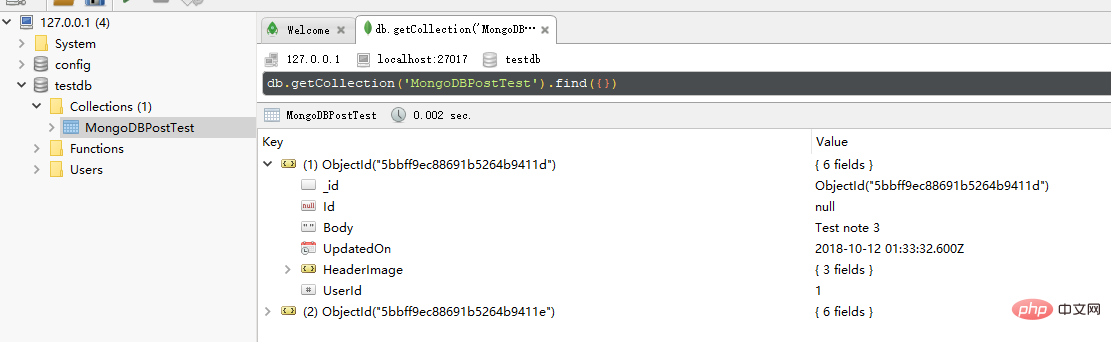
然後我們執行以下查的動作:把我們剛才插入的資料回傳回來了。
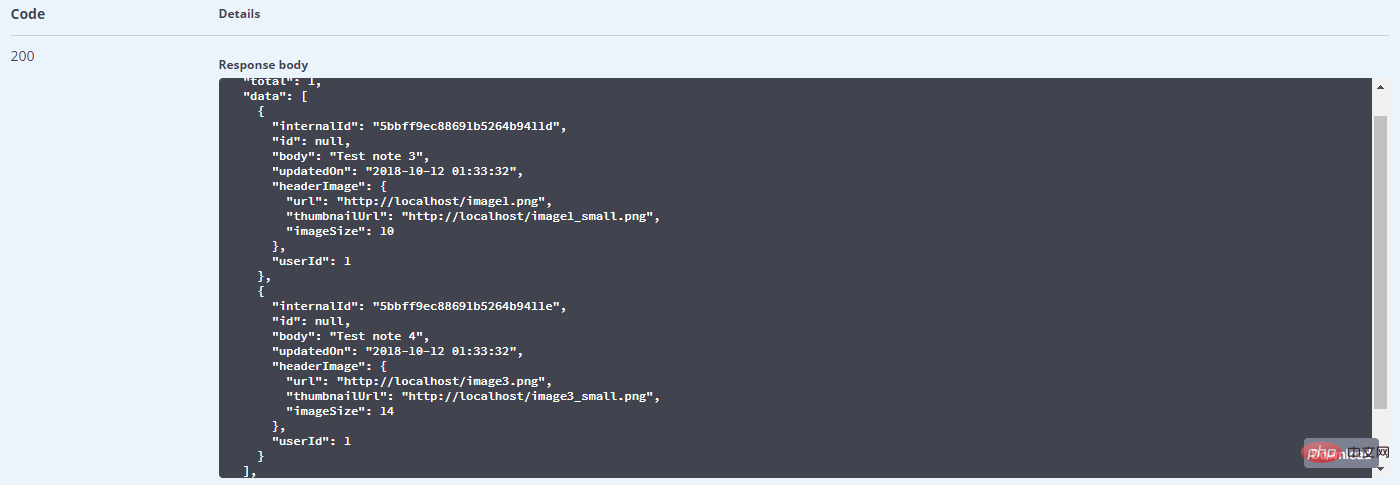
注意:這邊有一個坑有待解決,就是mongodb儲存的時間是UTC,會跟我們的本地時間相差8小時。因此這邊需要特殊處理時間。
三、總結
至此,mongodb的簡單運用已演示完畢,後期大家根據官方文檔可進行擴展,越擴展到後面,會覺得越來越有趣。感謝大家的支持。 Thank you。
以上是學習asp.net core整合MongoDB的完整步驟的詳細內容。更多資訊請關注PHP中文網其他相關文章!

熱AI工具

Undresser.AI Undress
人工智慧驅動的應用程序,用於創建逼真的裸體照片

AI Clothes Remover
用於從照片中去除衣服的線上人工智慧工具。

Undress AI Tool
免費脫衣圖片

Clothoff.io
AI脫衣器

Video Face Swap
使用我們完全免費的人工智慧換臉工具,輕鬆在任何影片中換臉!

熱門文章

熱工具

記事本++7.3.1
好用且免費的程式碼編輯器

SublimeText3漢化版
中文版,非常好用

禪工作室 13.0.1
強大的PHP整合開發環境

Dreamweaver CS6
視覺化網頁開發工具

SublimeText3 Mac版
神級程式碼編輯軟體(SublimeText3)
 如何在Debian上配置MongoDB自動擴容
Apr 02, 2025 am 07:36 AM
如何在Debian上配置MongoDB自動擴容
Apr 02, 2025 am 07:36 AM
本文介紹如何在Debian系統上配置MongoDB實現自動擴容,主要步驟包括MongoDB副本集的設置和磁盤空間監控。一、MongoDB安裝首先,確保已在Debian系統上安裝MongoDB。使用以下命令安裝:sudoaptupdatesudoaptinstall-ymongodb-org二、配置MongoDB副本集MongoDB副本集確保高可用性和數據冗餘,是實現自動擴容的基礎。啟動MongoDB服務:sudosystemctlstartmongodsudosys
 使用 Composer 解決推薦系統的困境:andres-montanez/recommendations-bundle 的實踐
Apr 18, 2025 am 11:48 AM
使用 Composer 解決推薦系統的困境:andres-montanez/recommendations-bundle 的實踐
Apr 18, 2025 am 11:48 AM
在開發一個電商網站時,我遇到了一個棘手的問題:如何為用戶提供個性化的商品推薦。最初,我嘗試了一些簡單的推薦算法,但效果並不理想,用戶的滿意度也因此受到影響。為了提升推薦系統的精度和效率,我決定採用更專業的解決方案。最終,我通過Composer安裝了andres-montanez/recommendations-bundle,這不僅解決了我的問題,還大大提升了推薦系統的性能。可以通過一下地址學習composer:學習地址
 MongoDB在Debian上的高可用性如何保障
Apr 02, 2025 am 07:21 AM
MongoDB在Debian上的高可用性如何保障
Apr 02, 2025 am 07:21 AM
本文介紹如何在Debian系統上構建高可用性的MongoDB數據庫。我們將探討多種方法,確保數據安全和服務持續運行。關鍵策略:副本集(ReplicaSet):利用副本集實現數據冗餘和自動故障轉移。當主節點出現故障時,副本集會自動選舉新的主節點,保證服務的持續可用性。數據備份與恢復:定期使用mongodump命令進行數據庫備份,並製定有效的恢復策略,以應對數據丟失風險。監控與報警:部署監控工具(如Prometheus、Grafana)實時監控MongoDB的運行狀態,並
 Navicat查看MongoDB數據庫密碼的方法
Apr 08, 2025 pm 09:39 PM
Navicat查看MongoDB數據庫密碼的方法
Apr 08, 2025 pm 09:39 PM
直接通過 Navicat 查看 MongoDB 密碼是不可能的,因為它以哈希值形式存儲。取回丟失密碼的方法:1. 重置密碼;2. 檢查配置文件(可能包含哈希值);3. 檢查代碼(可能硬編碼密碼)。
 CentOS MongoDB備份策略是什麼
Apr 14, 2025 pm 04:51 PM
CentOS MongoDB備份策略是什麼
Apr 14, 2025 pm 04:51 PM
CentOS系統下MongoDB高效備份策略詳解本文將詳細介紹在CentOS系統上實施MongoDB備份的多種策略,以確保數據安全和業務連續性。我們將涵蓋手動備份、定時備份、自動化腳本備份以及Docker容器環境下的備份方法,並提供備份文件管理的最佳實踐。手動備份:利用mongodump命令進行手動全量備份,例如:mongodump-hlocalhost:27017-u用戶名-p密碼-d數據庫名稱-o/備份目錄此命令會將指定數據庫的數據及元數據導出到指定的備份目錄。
 Pi幣重大更新:Pi Bank要來了!
Mar 03, 2025 pm 06:18 PM
Pi幣重大更新:Pi Bank要來了!
Mar 03, 2025 pm 06:18 PM
PiNetwork即將推出革命性移動銀行平台PiBank! PiNetwork今日發布重大更新Elmahrosa(Face)PIMISRBank,簡稱PiBank,它將傳統銀行服務與PiNetwork加密貨幣功能完美融合,實現法幣與加密貨幣的原子交換(支持美元、歐元、印尼盾等法幣與PiCoin、USDT、USDC等加密貨幣的互換)。究竟PiBank有何魅力?讓我們一探究竟! PiBank主要功能:一站式管理銀行賬戶和加密貨幣資產。支持實時交易,並採用生物特
 MongoDB 與關係數據庫:全面比較
Apr 08, 2025 pm 06:30 PM
MongoDB 與關係數據庫:全面比較
Apr 08, 2025 pm 06:30 PM
MongoDB與關係型數據庫:深度對比本文將深入探討NoSQL數據庫MongoDB與傳統關係型數據庫(如MySQL和SQLServer)的差異。關係型數據庫採用行和列的表格結構組織數據,而MongoDB則使用靈活的面向文檔模型,更適應現代應用的需求。主要區別數據結構:關係型數據庫使用預定義模式的表格存儲數據,表間關係通過主鍵和外鍵建立;MongoDB使用類似JSON的BSON文檔存儲在集合中,每個文檔結構可獨立變化,實現無模式設計。架構設計:關係型數據庫需要預先定義固定的模式;MongoDB支持
 Debian MongoDB如何進行數據加密
Apr 12, 2025 pm 08:03 PM
Debian MongoDB如何進行數據加密
Apr 12, 2025 pm 08:03 PM
在Debian系統上為MongoDB數據庫加密,需要遵循以下步驟:第一步:安裝MongoDB首先,確保您的Debian系統已安裝MongoDB。如果沒有,請參考MongoDB官方文檔進行安裝:https://docs.mongodb.com/manual/tutorial/install-mongodb-on-debian/第二步:生成加密密鑰文件創建一個包含加密密鑰的文件,並設置正確的權限:ddif=/dev/urandomof=/etc/mongodb-keyfilebs=512






